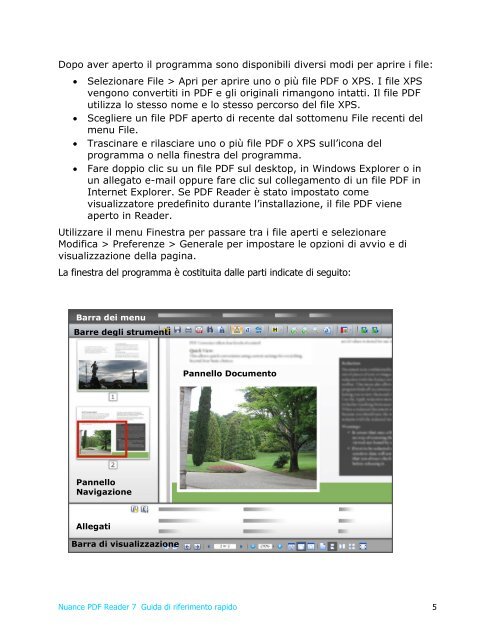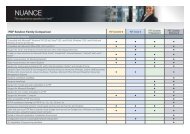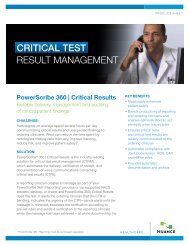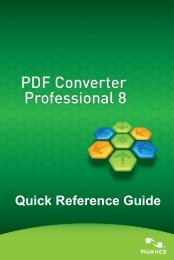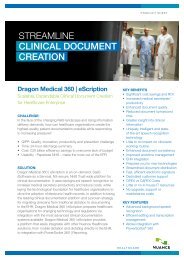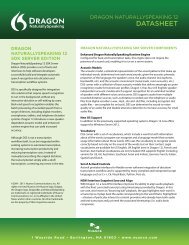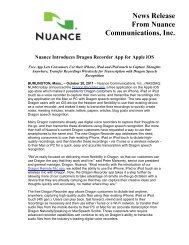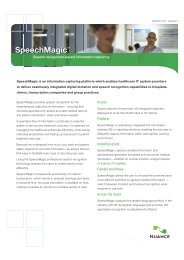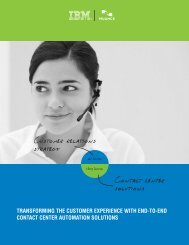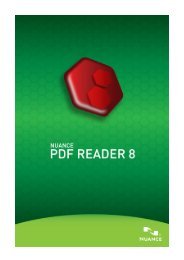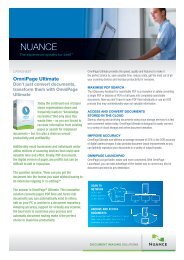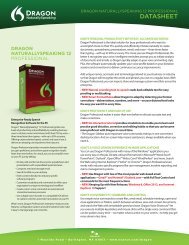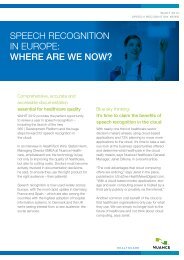Guida di riferimento rapido - Nuance
Guida di riferimento rapido - Nuance
Guida di riferimento rapido - Nuance
Create successful ePaper yourself
Turn your PDF publications into a flip-book with our unique Google optimized e-Paper software.
Dopo aver aperto il programma sono <strong>di</strong>sponibili <strong>di</strong>versi mo<strong>di</strong> per aprire i file:<br />
<br />
<br />
<br />
<br />
Selezionare File > Apri per aprire uno o più file PDF o XPS. I file XPS<br />
vengono convertiti in PDF e gli originali rimangono intatti. Il file PDF<br />
utilizza lo stesso nome e lo stesso percorso del file XPS.<br />
Scegliere un file PDF aperto <strong>di</strong> recente dal sottomenu File recenti del<br />
menu File.<br />
Trascinare e rilasciare uno o più file PDF o XPS sull’icona del<br />
programma o nella finestra del programma.<br />
Fare doppio clic su un file PDF sul desktop, in Windows Explorer o in<br />
un allegato e-mail oppure fare clic sul collegamento <strong>di</strong> un file PDF in<br />
Internet Explorer. Se PDF Reader è stato impostato come<br />
visualizzatore predefinito durante l’installazione, il file PDF viene<br />
aperto in Reader.<br />
Utilizzare il menu Finestra per passare tra i file aperti e selezionare<br />
Mo<strong>di</strong>fica > Preferenze > Generale per impostare le opzioni <strong>di</strong> avvio e <strong>di</strong><br />
visualizzazione della pagina.<br />
La finestra del programma è costituita dalle parti in<strong>di</strong>cate <strong>di</strong> seguito:<br />
Barra dei menu<br />
Barre degli strumenti<br />
Pannello Documento<br />
Pannello<br />
Navigazione<br />
Allegati<br />
Barra <strong>di</strong> visualizzazione<br />
<strong>Nuance</strong> PDF Reader 7 <strong>Guida</strong> <strong>di</strong> <strong>riferimento</strong> <strong>rapido</strong> 5